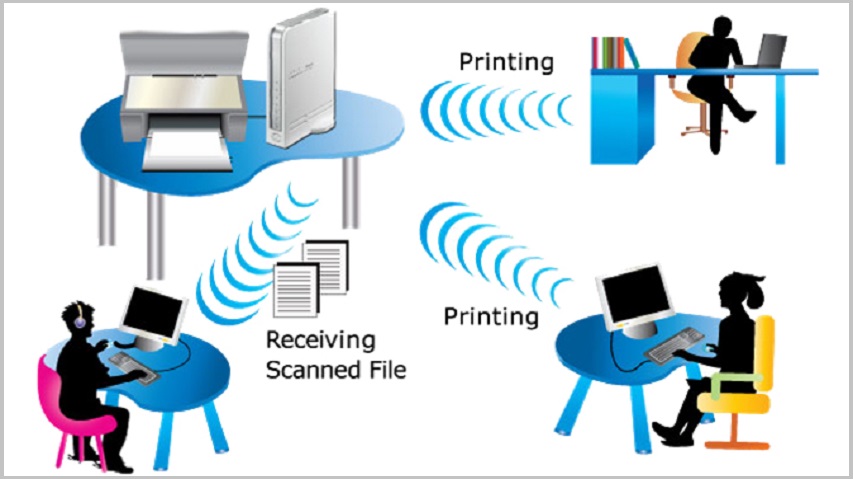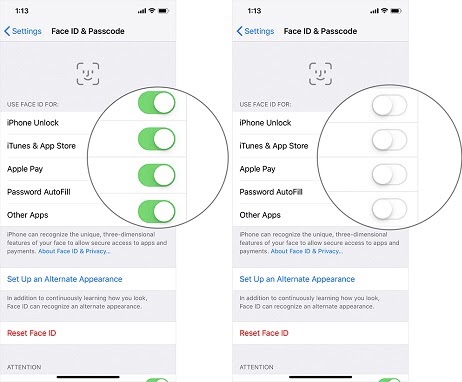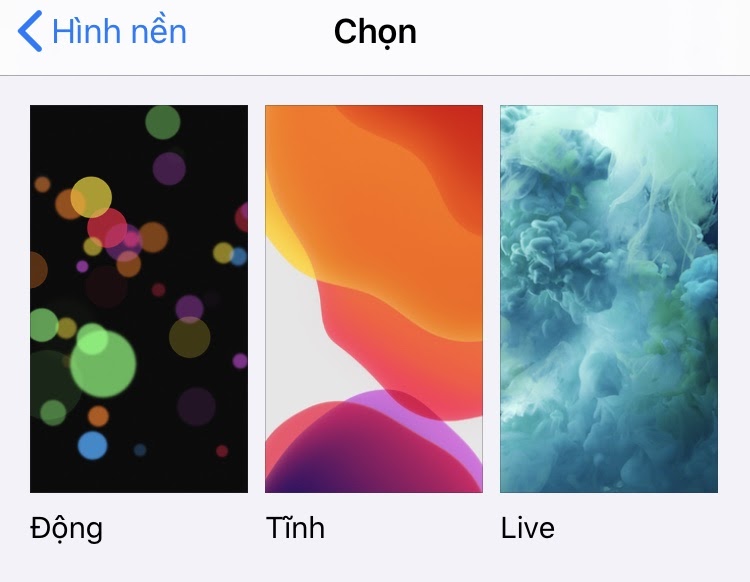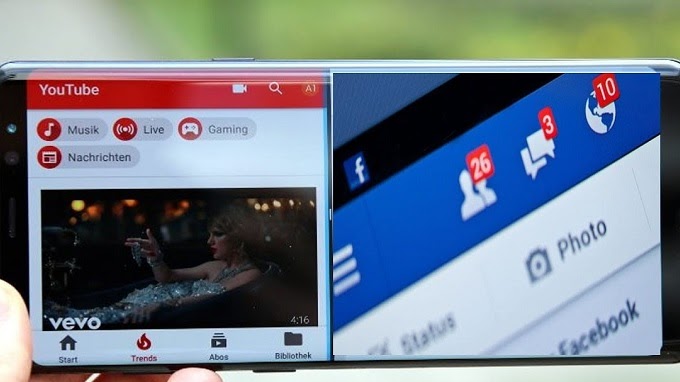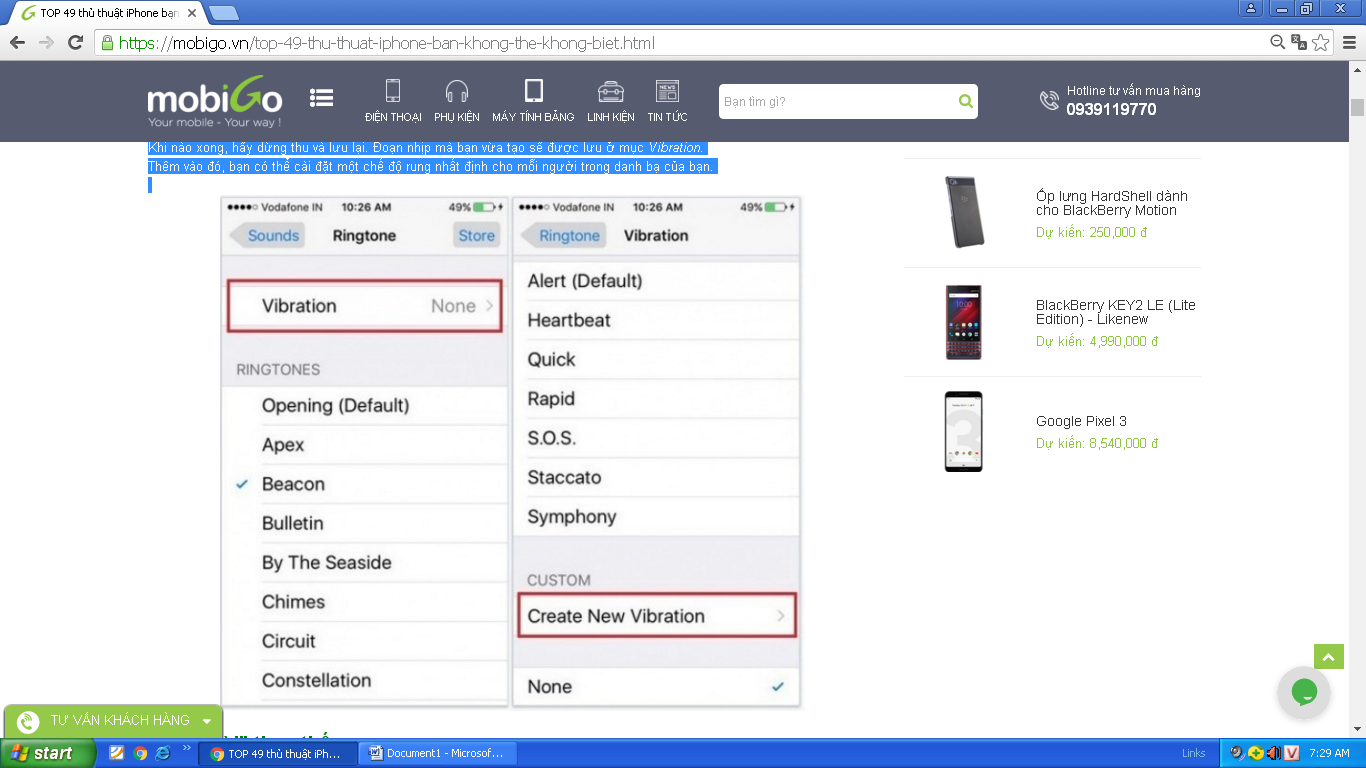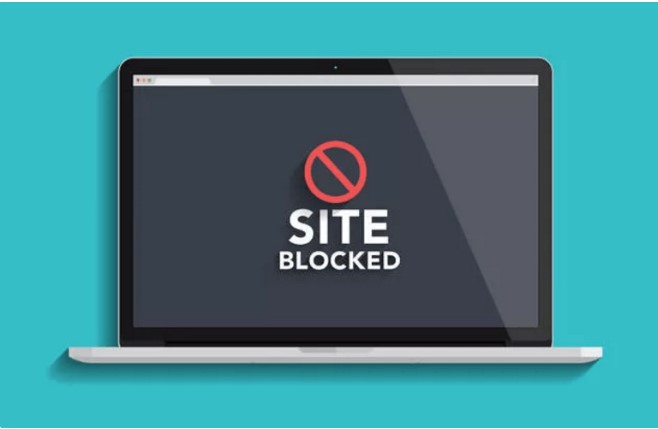Ở các bài viết trước, mình đã hướng dẫn cho các bạn cách cài Driver máy in và cách cài đặt máy in một cách chi tiết và dễ hiểu rồi. Tiếp tục với chủ đề này, hôm này mình sẽ hướng dẫn cho các bạn cách kết nối máy in qua mạng Lan để có thể in tài liệu trên các máy tính khác nhau trong cùng một mạng kết nối. Có thể các bước thực hiện không có gì khó khăn hay phức tạp, nhưng nếu không biết cách thực hiện thì chẳng hề đơn giản một chút nào. Dù các thao tác thực hiện khá đơn giản nhưng rất dễ xảy ra lỗi. Chính vì vậy, các bạn nên xem và làm đúng theo từng bước mình hướng dẫn bên dưới.
Cách kết nối máy in qua mạng Lan
– Bước 1: Vào Control Panel –> Chọn Devices and Printers
– Bước 2: Click chuột phải vào máy in bạn muốn sử dụng (Ở đây mình sử dụng máy in Canon LBP 2900) –> Rồi chọn Printer Properties
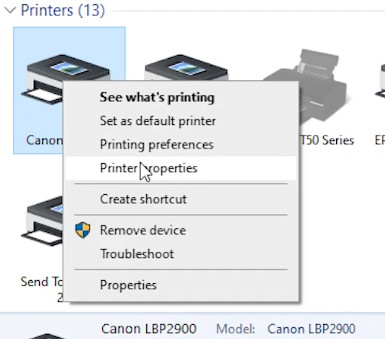
– Bước 3: Tại hộp thoại Canon LBP 2900 Properties, các bạn chọn tab Sharing
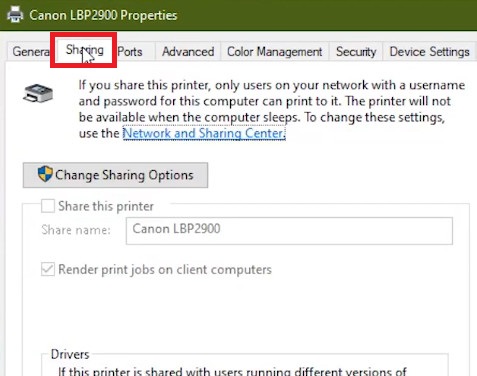
– Bước 4: Tiếp đến, click chọn mục Change Sharing Options
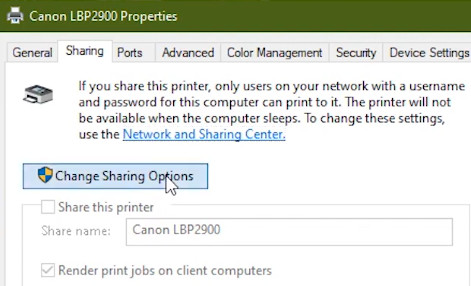
– Bước 5: Một hộp thoại mới hiện lên, các bạn tick vào ô Share this printer –> Rồi bấm Apply –> Ok.
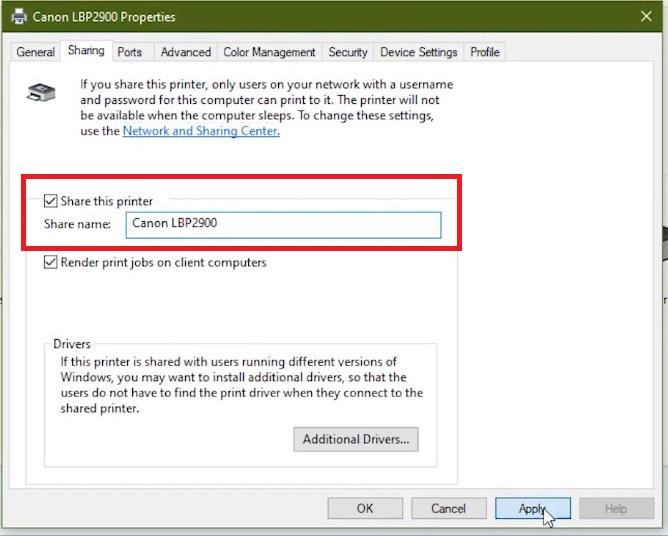
Trong trường hợp các máy tính bạn đang định kết nối với máy in có bộ xử lý 32bit thì bạn nên thêm Driver máy in 32bit. Cách thực hiện như sau:
- Tải Driver máy in Canon 2900 32Bit về máy. TẢI NGAY
- Giải nén File Driver máy in vừa tải về ra máy.
- Click chọn Additional Drivers… để thêm driver máy in
- Một hộp thoại hiện ra, các bạn Tick chọn ô x86 để chọn bộ xử lý 32Bit
- Bấm vào Browse… để tìm và chọn Driver máy in vừa mới giải nén trước đó.
- Sau đó nhấn OK –> OK để xác nhận.
– Bước 6: Tiếp theo, các bạn vào Control Panel –> Chọn Network and Sharing –> Change advanced sharing settings (Nằm ở cột bên trái)
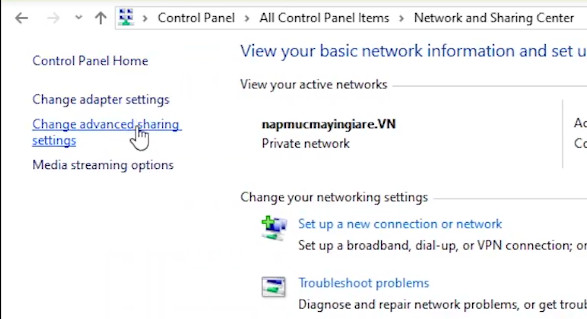
– Bước 7: Tại hộp thoại Advanced sharing settings, các bạn tiến hành:
- Tick vào ô Turn on network discovery (Trong phần Network discovery)
- Tick vào ô Turn on file and printer sharing (Trong phần File and printer sharing)
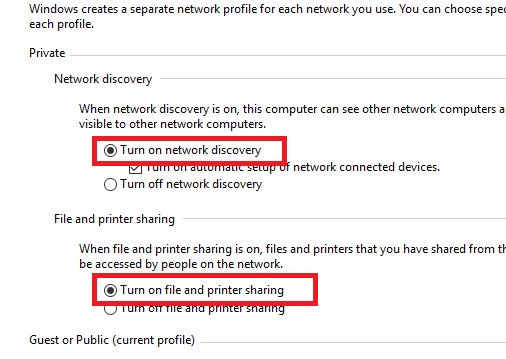
- Bấm chọn mục All Networks –> Tick vào ô Turn on sharing so anyone with network access can read… (Trong phần Public folder sharing)
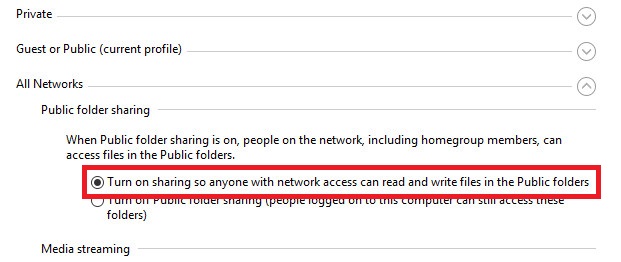
- Cũng trong mục All Networks, các bạn kéo xuống phía dưới Tick vào ô Turn off password protected sharing (Trong phần Password protected sharing)
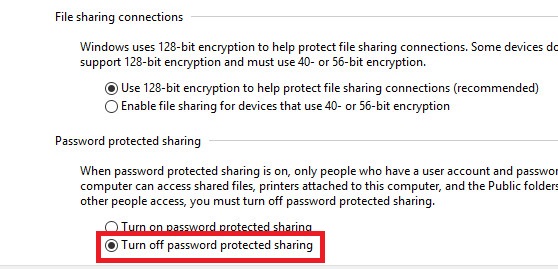
- Cuối cùng bấm Save changes để lưu lại.
– Bước 8: Tắt tính năng tường lửa trên Windows.
Nếu bạn nào chưa biết cách tắt tường lửa trên Windows thì VÀO ĐÂY để xem.
– Bước 9: Chọn máy tính bạn muốn kết nối với máy in. Sau đó mở hộp thoại Run lên –> Nhập lệnh \\Tên máy chủ –> Rồi nhấn Enter.
Chẳng hạn như ở đây tên máy chủ của mình là ONLYU (Như hình bên dưới) –> Mình chỉ cần mở hộp thoại Run lên –> Nhập lệnh \\onlyu –> Rồi nhấn Enter.
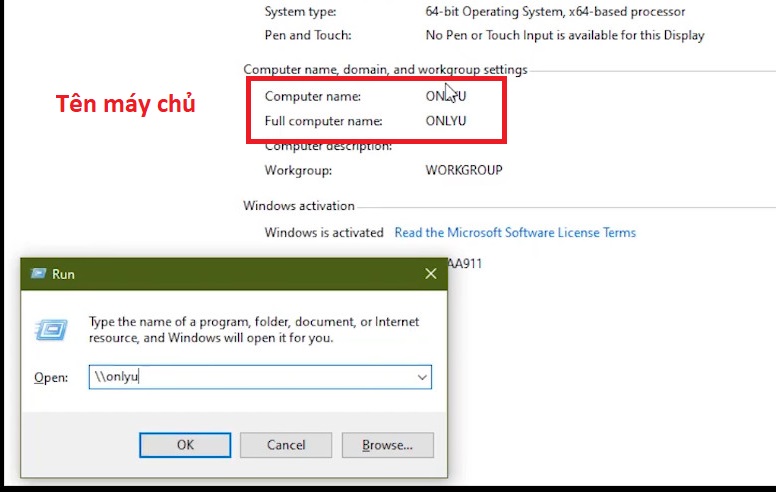
– Bước 10: Cuối cùng click chuột phải vào máy in cần kết nối –> Rồi chọn Connect…
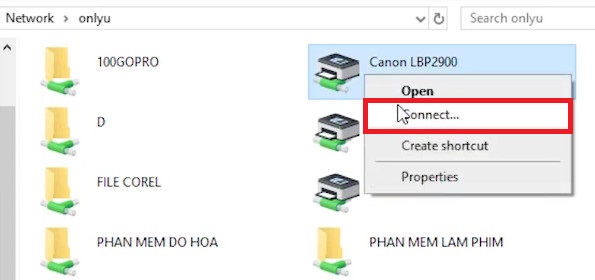
Lời kết
Vậy là xong rồi đấy! Nhìn thì có vẻ hơi dài và lu bu nhưng khi đã quen rồi thì các bạn sẽ nhận thấy nó vô cùng đơn giản và dễ thực hiện. Nếu có vấn đề nào không rõ hoặc thắc mắc thì cứ để lại ý kiến bên dưới. Chúc các bạn thành công!